Not: Bu rehber, Marco Kolditz'in ilgili video eğitiminin metin versiyonudur. Metinler dolayısıyla günlük bir tarzda olabilir.
Şimdi rehberin bu final adımları gelecek. Yani resmin görünümü biraz daha mavi olmalı.
Adım 1
Marco bunun için zaten "Renk Görünümü" adında bir grup oluşturdu, şu anda boş durumda. Şimdi içine bir Renk Dengeleme ... katmanı gelecek. Bu "Renk Dengeleme 1" katmanında ilk önce Orta tonlar düzenlenecek.
Bunun için Cyan kaydırıcısını -48'e ve Mavi kaydırıcısını +16'ya getirin. Magenta ve Yeşil ilgi çekici değil çünkü resim mavi tonu tarafından domine ediliyor.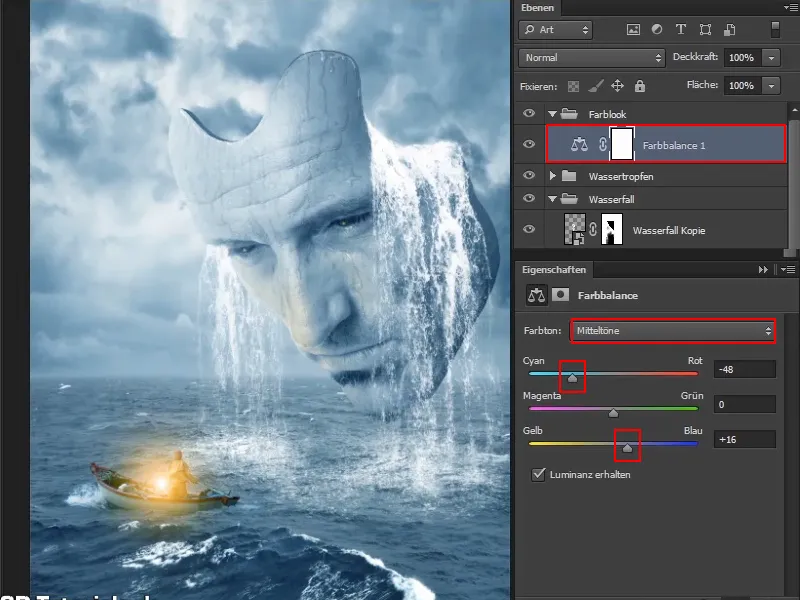
Adım 2
Şimdi Gölgeler kısmına geçin. Burada da birkaç ayarlama yapılabilir.
Resimdeki koyu alanlar biraz daha Cyan ile zenginleştirilecek, bu yüzden Cyan kaydırıcısını -9 civarında sola doğru kaydırarak ayarlayın. Ve elbette biraz daha Mavi ekleyin; bu yüzden kaydırıcıyı +11 civarına getirin.
Hafif yeşilimsi tonu kaldırmak için, ortadaki kaydırıcıyı biraz sola çekip Magenta'ya doğru hareket ettirin. -9 uygun olacaktır.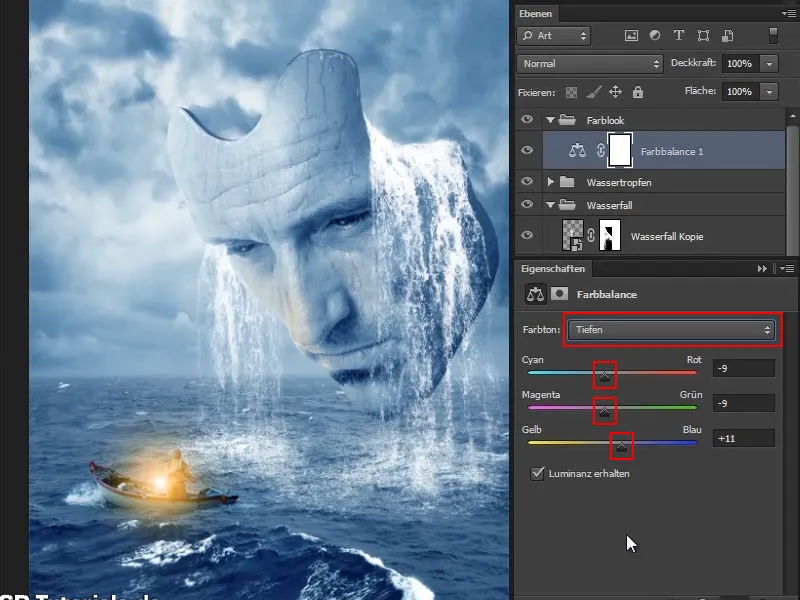
Adım 3
Bunları tabii ki daha da hassas ayarlayabilir ve özellikle tamamen farklı bir görünüm de yapabilirsiniz. Marco burada maviyi tercih etti. Eğer resmi yeşile doğru çevirirseniz ve ortadaki kaydırıcıyı yeşile doğru hareket ettirirseniz, biraz Matrix'i anımsatır. Ancak burada mavinin kalmasını istiyoruz.
Şimdi katmanın Opaklığını %90'a düşürün.
Katmanı "Renk Görünümü" olarak adlandırın ve temel renk görünümü resimde uyarlanmış olacak.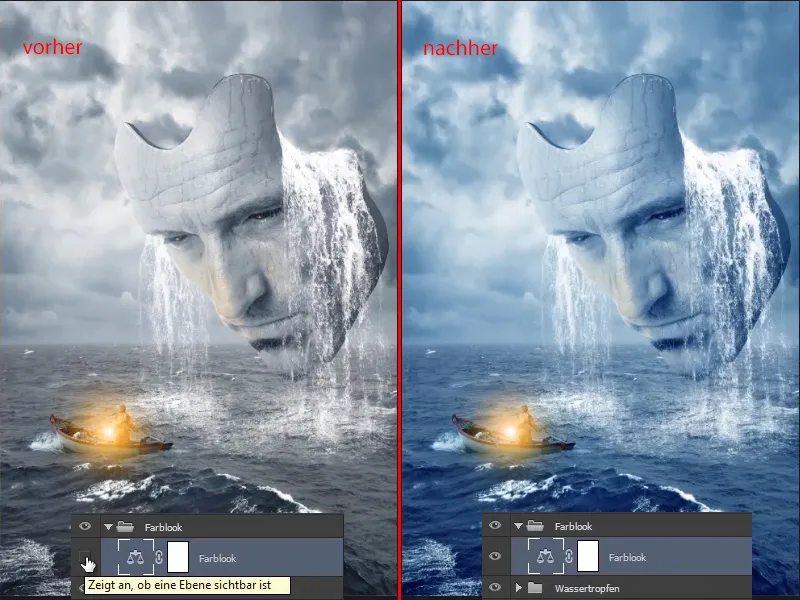
Daha önce de güzeldi ama biraz daha serin ve grilik vardı.
Adım 4
Şimdi kenarları biraz karartmak gerekiyor, böylece bir Vinyet gibi bir şey oluşturulacak. Ancak gerçekten homojen bir karartma değil, burada tam olarak niyet edilen yerlerde karartılacak.
Bunun için bir Ton Değişikliği katmanı oluşturun ve modu Luminans olarak ayarlayın. Yani doygunluğu artırmak yerine genel olarak renkler biraz karartılmalıdır.
Gerektiği kadar karanlık olmasını istediğiniz bakın ve kaydırmaları buna göre yapın. Maskenin veya teknenin karanlık hale gelmemesi önemli değil, gerçekten resmin kenar bölgeleri koyulaştırılacak. Çünkü onlar daha sonra maske ile belirli bir şekilde karartılacak.
Karartmanın derecesini isterseniz daha sonra da ayarlayabilirsiniz, ancak şu anlık işte bu kadar iyidir. Katmanı "Vinyet" olarak adlandırın, gerçek bir Vinyet olmasa da.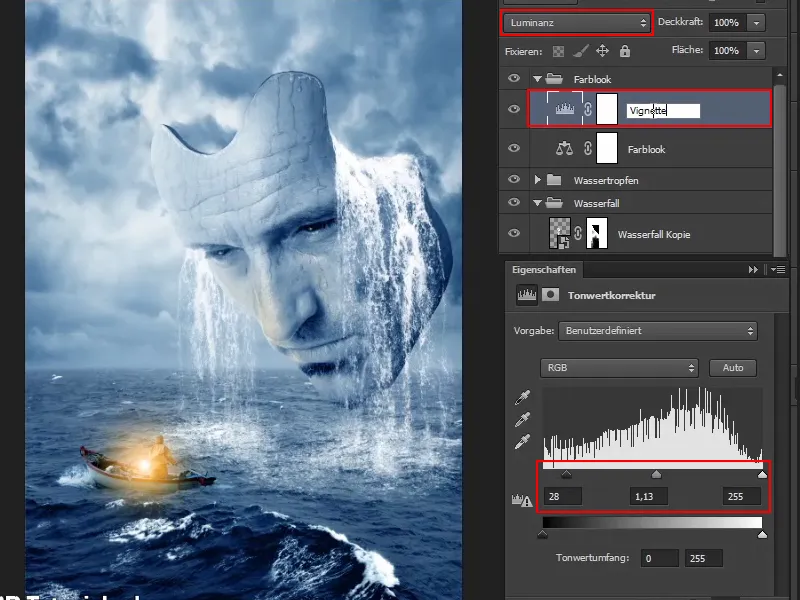
Adım 5
Ardından maskeyi çevirin, böylece etki bir süre yan tarafta kalsın.
Çok yumuşak bir Fırça ve beyaz Ön Plan Rengi ile Vinyeti resme çizin. Çünkü katmanın Opaklığı %100'te kalabilir, çünkü katmanın opaklığı ile daha sonra ayarlayabilirsiniz.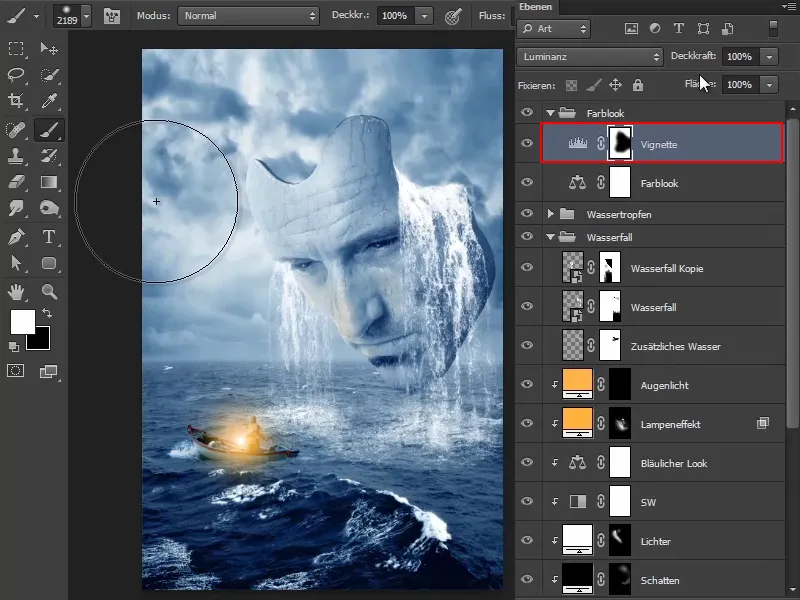
Adım 6
Karartmayı daha fazla yapmak için tekrar Özellikler penceresine Ton Değişikliği ile iki kez tıklayarak girin ve kaydırıcıları buna göre ayarlayın.
Böylece resme tekrar karartabilir ve kenarlarda biraz daha koyulaştırabilirsiniz.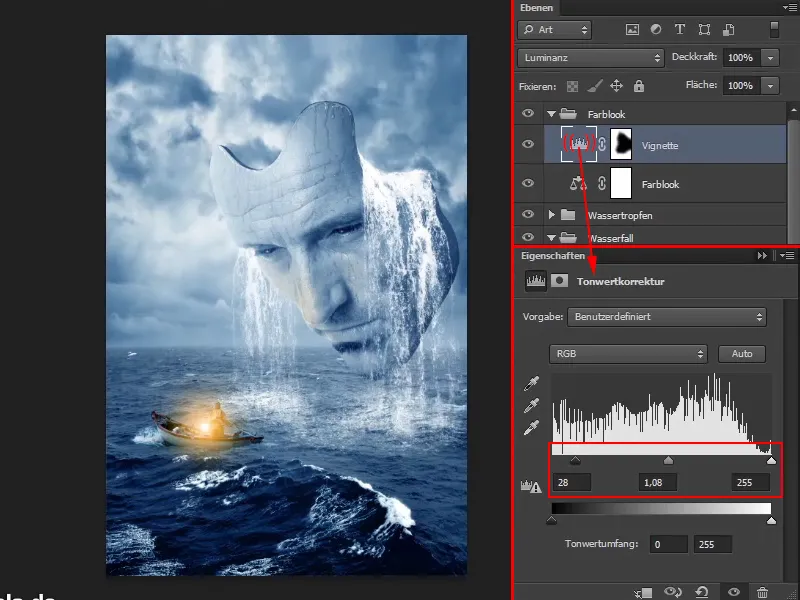
Maske şu anda böyle görünüyor: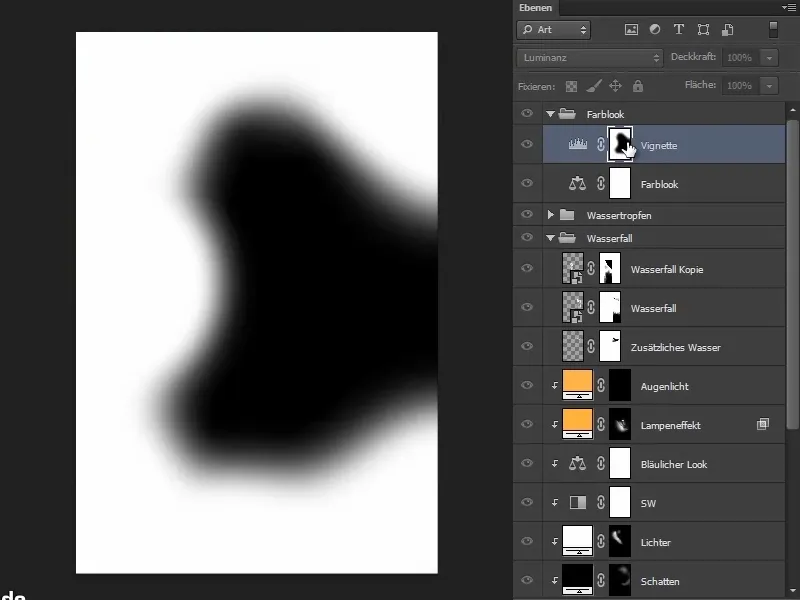
Adım 7
Bulutların ve dalgaların biraz dramatikleşmesine izin verin.
Ön dalgaların olduğu bölgede karartmayı biraz daha az Opaklık ve siyah Ön Plan Rengi kullanarak geri alın. Yani bu kısmi bir karartmadır, sadece istediğiniz yerde uygulanır.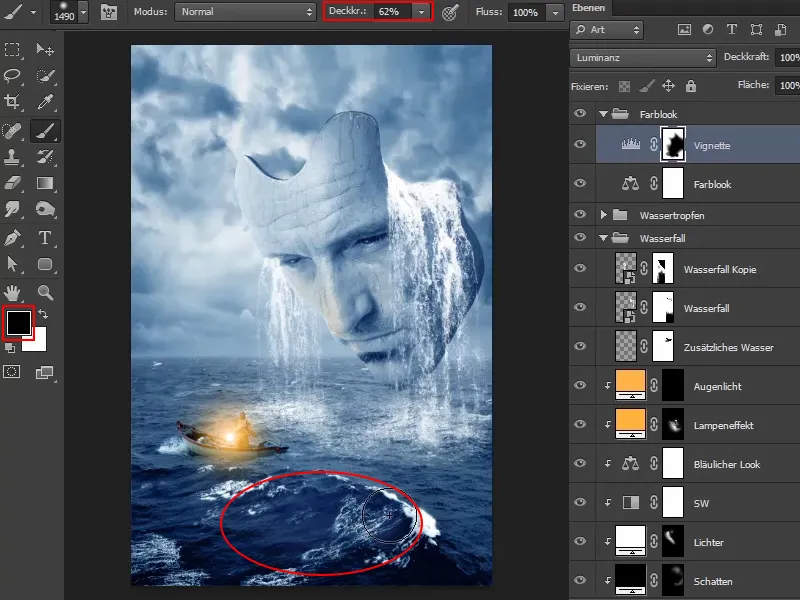
Adım 8
Şimdi maskenin bazı bölgelerini geri alabilirsiniz. Arada bir Önce-Sonrası karşılaştırması yapın.
Kenarlar iyi karartılmış durumda. Şimdi katmanın Opaklığını %90'a düşürün.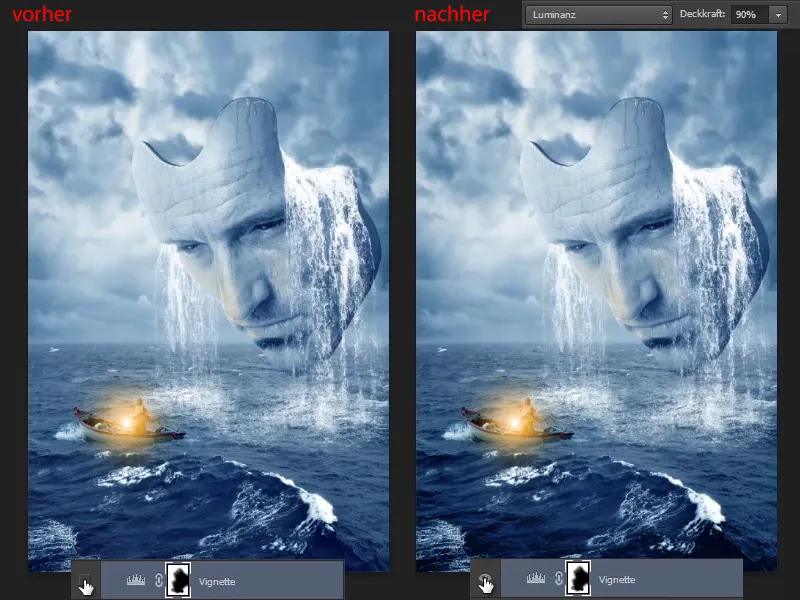
Adım 9
Şu an için fazla canlı gelenlere, bir Dinamik katmanı ekleyin ve kaydırıcıyı biraz sola hareket ettirin, bu biraz doygunluğu azaltır.
Dinamik kaydırıcı, zaten resimde güçlü olan rengin biraz azaltılacağı anlamına gelir. Daha çok orta alanlarda bulunan diğer renkler dokunulmaz kalır.
Sağlamlık kaydırıcısı, genel olarak tüm renkleri düzenler ve doygunluğu azaltır.
Katmanı "Sönümle" olarak yeniden adlandırın.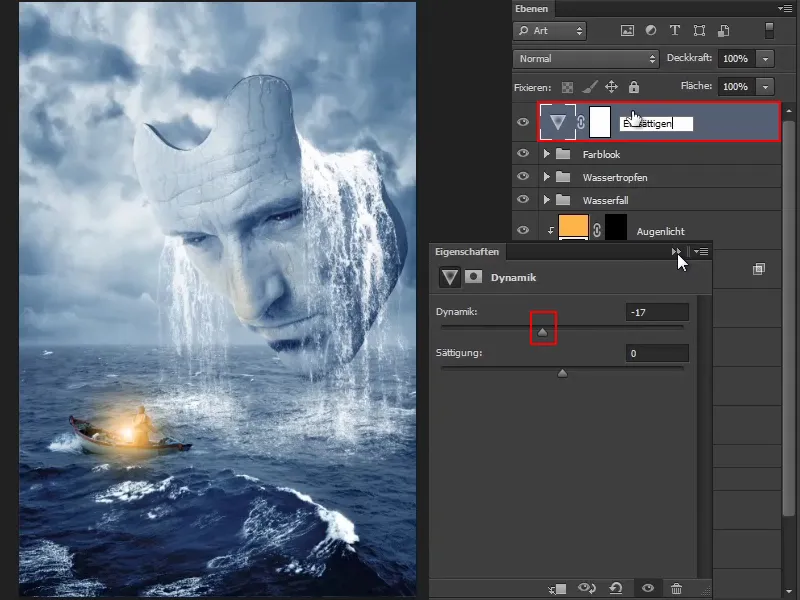
Bu eğitim serisinin sonuna geldik - nihai görüntü ortada.
Umarım bu eğitim serisinden keyif almışsınızdır ve çok şey öğrenmişsinizdir. Her resimde bireysel ayarlamalar yapılması gerektiğini görebilirsiniz. Yani burada gösterilen tüm ayarları her düşünülebilir resme uygulayamazsınız, her zaman tamamen bireyseldir.
Hedefi önceden belirlemek ve resimde hangi unsurların bulunduğunu ve hangi görünümü elde etmek istediğinizi netleştirmek zorundasınız. Ve buna göre tüm ayarlamalar yapılır. Ve işte kompozisyon tamamen bitmiş görünüyor: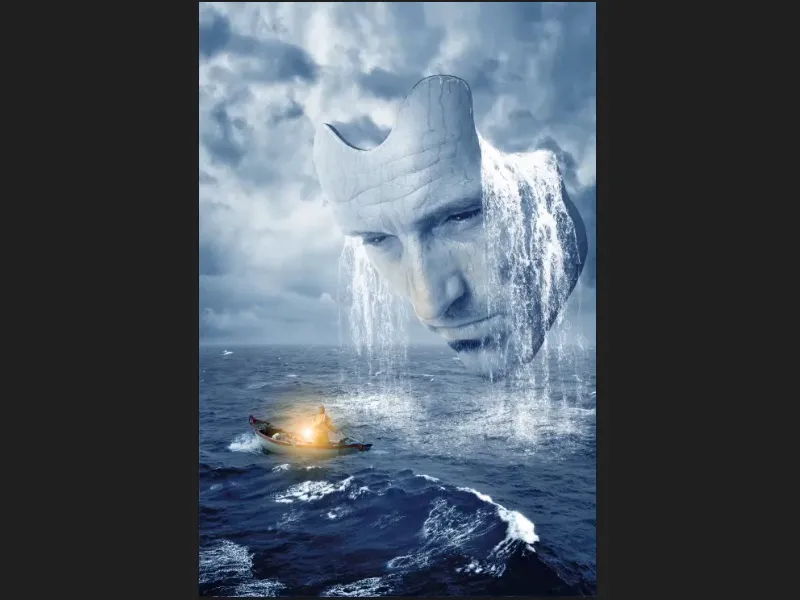
Tabii ki Marco'yu facebook'ta facebook.com/meerderideen veya youtube'da youtube.com/meerderideen adresinden takip edebilirsiniz.


